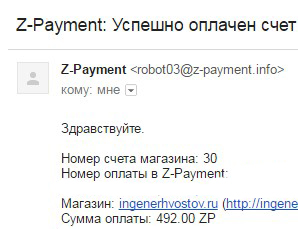Egy vírus, amely mappákat készít a flash meghajtó parancsikonjain, és maguk a mappák rejtve maradnak. Ez nagyon gyakori.
Semmilyen esetben nem nyithatja meg ezeket a hivatkozásokat. Két parancsot írunk a hivatkozásokba, az első a vírus indítása és telepítése a PC-re, a második a mappák megnyitása. Egy ilyen parancsikon megnyitásával megfertőzheti számítógépét ezzel a vírussal.
De ne ess pánikba. Ez a vírus eltávolítható. A Flash-meghajtón található összes fájl visszaállítható. És tehát minden rendben van.
Először meg kell jelenítenie a fájlokat a flash meghajtón
Valójában az összes fájl nem veszik el. A vírus láthatatlanná (rejtetté) tette a fájlokat, és címkéket készített rájuk. Nyisd meg a rejtett fájlok csak ehhez szüksége van:
Ha van Windows XP, akkor ugorjon a "Sajátgép" → a felső menüben válassza a lehetőséget „Szolgáltatás” → majd "Mappa beállítások" . A megjelenő ablakban válassza a fület "View". lap "View" tételt keres tedd be a kullancsot.

Ha Windows 7 operációs rendszerrel rendelkezik, akkor kattintson a "Start" gombra (a bal alsó sarokban), és válassza a "Vezérlőpult" menüpontot. A vezérlőpulton válassza a "Megjelenés és testreszabás" → "Mappa beállítások" lehetőséget. A megjelenő ablakban válassza a fület "View". lap "View" tételt keres "Védett elrejteni rendszerfájlok (ajánlott) " és törölje a jelölést. További részben "Rejtett fájlok és mappák megjelenítése" tedd be a kullancsot.

Távolítjuk el a vírust a flash meghajtóról
A vírussal fertőzött flash meghajtó így néz ki:
Annak érdekében, hogy megtudja, hol található a vírus, a következőket kell tennie:
- kattintson a jobb egérgombbal a flash meghajtó parancsikonjára
- válasszon tulajdonságokat
A dupla indítást az „Object” sorba írják - az első megnyitja a mappát, a második pedig egy vírust.
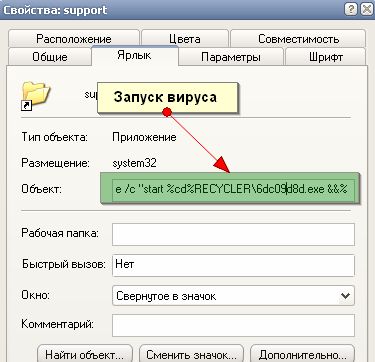
A vonal nagyon hosszú, de abban könnyen megtalálhatja a vírushoz vezető utat. Leggyakrabban az ilyen típusú vírus kerül bemutatásra. 12651515.exe (a név bármi lehet), amely elsősorban a mappában található Recycle. Ebben a példában a kettős indító vonal így néz ki:
"% Windir% \\ system32 \\ cmd.exe / c"% cd% start RECYCLER \\ 6dc09d8d.exe &&% windir% \\ explorer.exe% cd% support "
Innentől láthatjuk, hogy a vírus a RECYCLER mappában található és 6dc09d8d.exe. (% windir% \\ system32 \\ cmd.exe / c “% cd% start” RECYCLER \\ 6dc09d8d.exe &&% windir% \\ explorer.exe% cd% támogatás)
Törölje a mappát a vírussal a flash meghajtóról. Ezután a parancsikon elindítása nem veszélyes.
Fájlok visszaállítása a flash meghajtón
Most nyugodtan törölje az összes hivatkozást. De a fájljaink továbbra is rejtettek és rendszerszintűek (átláthatók). Csak azért, mert ezeket az attribútumokat nem lehet eltávolítani. A kezdeti attribútumok fájlokhoz való visszaállításának többféle módja van:
Első út
Nyissa meg a "Start" - "Futtatás" - Írja be a CMD parancsot és nyomja meg az ENTER billentyűt. Megnyílik egy fekete parancs ablak, amelyben be kell írnia a következő parancsokat:
- cd / d f: \\ nyomja meg az ENTER billentyűt, ahol f: \\ a flash meghajtó betűje (eltérhet a példától)
- attrib -s -h / d / s nyomja meg az ENTER billentyűt - ez a parancs visszaállítja az attribútumokat, és a mappák láthatóvá válnak.
Második módszer
1. Hozzon létre szöveges fájl a flash meghajtókon.
2. Írj egy parancsot ehhez attrib -s -h -r -a / s / d nevezze át a fájlt 1.bat és futtasd.
Az elmúlt években egy vírus nagyon népszerű volt, amely blokkolja a flash meghajtók teljes tartalmát. Sőt, a felhasználónak nem kell ehhez semmit külön tennie. Csak adja meg a flash meghajtót valakinek a használatához.
Ha az USB flash meghajtó egy másik számítógépen való használata után az USB flash meghajtó mérete és teljessége nem változott, de az összes fájl hirtelen eltűnt, akkor csak egy következtetés van - a vírust felvették.
Sőt, egy vírus jelenléte a flash meghajtón, annak tartalma eltérő lehet:
- vannak mappák a flash meghajtón, de mindegyik hivatkozás formájában van;
- a flash meghajtó mappái nem láthatók, de lehetetlen információt hozzáadni a flash meghajtóhoz;
- a mappák üres és méretűek szabad hely a flash meghajtón nem növekedett.
- egy ismeretlen fájl megjelenése az lnk kiterjesztésű flash meghajtón.
Ha a flash meghajtó az alábbi információkat mutatja, akkor azt kezelni kell.
Előfordulhat, hogy a felhasználó nem észlel semmit, például amikor rákattint a parancsikonra, megnyílik a mappa, és az összes tartalma a helyén van. De ez nem sokáig, akkor a vírus is elrejti. Az lnk kiterjesztéssel rendelkező mappákat sokkal nehezebben kezelik. Blokkolják a „rejtett” jelölőnégyzet eltávolítását a beállításokból.
Lásd: tegye láthatóvá a mappát
A flash meghajtó kezelése maga az operációs rendszer képességeinek felhasználásával indítható el.
Annak érdekében, hogy minden rejtett legyen látható, kattintson a "Start", majd a "Vezérlőpult" gombra. A megnyíló ablakban válassza a "Megjelenés" fület, és válassza a mappa opcióit a "Nézet" elem kiválasztásával.

A megjelenő kis párbeszédpanelen ellenőrizze a lehetőséget - rejtett fájlok megjelenítése. Ezután kattintson az OK gombra.

Ügyeljen arra, hogy törölje a rendszerfájlok elrejtésének jelölését. Bár ezt szándékosan tették, hogy a felhasználó semmilyen módon ne rontja el az operációs rendszert, de ha van vírus, erre szükség van.

E műveletek elvégzése után feltétlenül ellenőrizze a flash meghajtót antivírussal. Ha a számítógépen nincs víruskereső, akkor azt mindig letöltheti az internetről. Íme néhány a legnépszerűbb fizetett és ingyenes erőforrás közül, ahol letöltheti próbademokat:
- Norton Security Antivirus - ;
- Avast - telepíthető ingyenes verzió (nem DEMO) -;
- Kaspersky - .
A flash meghajtó letapogatását antivírussal végezheti el egyszerű manipulációkkal. Kattintson a jobb gombbal a "vírusok ellenőrzése" lehetőségre

Total Comander - a flash meghajtó mappa megmentője
Egy másik lehetőség kéznél a vírus által rejtett mappák megjelenítéséhez - használja a kényelmes Total Comander alkalmazást. Sok felhasználó használja a fájlok és mappák gyors navigálásához. A parancsnokot az alábbi linken töltheti le.
A parancsnokon végzett munka sokkal egyszerűbb és gyorsabb, mint ugyanazon a Windows felületen. Megnyílik a program párbeszédpanel. A felső panelen kattintson a "Konfiguráció" opcióra.

Ezután válassza a „Panelek tartalma”, majd a „Beállítások” lehetőséget, majd válassza a „fájlok megjelenítése” lehetőséget. Miután egy daw-t megadott a "rejtett fájlok elrejtése / mutatása" opcióra, bejelölheti a következő "" Rendszerfájlok mutatása "pontot is. És kattintson az OK gombra.

A felhasználó kényelme érdekében a megjelenített új fájlokat a program piros jelöli felkiáltójel. Az ily módon megjelölt fájlokat folyamatosan láthatóvá kell tenni. Ehhez kattintson a jobb gombbal, amikor az egérmutatót maga a sérült fájl fölé viszi. Kiválasztva a menüben - "Tulajdonságok". A megnyíló ablakban távolítsa el a fájlparaméterek összes állományát.

Ha ezeket a manipulációkat követően a mappában lévő összes fájlt visszaállították, eltávolították a parancsikonokat, és a flash meghajtó újra jól működött, akkor minden rendben. Csak annyit kell ellenőriznie víruskeresővel. Ha nem sikerült kijavítani a fájl attribútumait, akkor saját magadnak írt mini programot kell használnia.
Mentsd el a flash meghajtót magaddal - írj egy programot
Súlyos esetekben standard módszerek A fájlmegjelenítések már nem mennek, trükköket kell igénybe venni. Ezenkívül a számukra bemutatott flash meghajtó megmentő program alkalmazandó.
A programok, amint tudod, a következő formában vannak megírva:
- .txt formátumban;
- a Jegyzettömb fájlban.
A program létrehozásához elegendő az alábbi szöveget egy notebookba menteni.

Ezután szokásos módon menti a fájlt, bármilyen névvel hívja fel. A fájl .bat kiterjesztésű kell. Egy új tárolóhelyen adott fájl Most szerkesztési dokumentumként kell megjeleníteni (az ikonban kerekek és fogaskerekek lesznek).

A program új formátumban történő mentésének sorrendje
Ezután a fájl fölé haladva a fogaskerekekkel kell jobb egérgombbal kattintania, és kiválasztania a „Futtatás rendszergazdaként” lehetőséget. Megjelenik egy szabványos fekete ablak, amelyet mindig használnak az operációs rendszer, a programok stb. Újratelepítésekor. Ezt követően a programnak be kell írnia a flash meghajtó betűjét. El kell készítenie, és nyomja meg az enter billentyűt. A program elkezdi működni.

Flash meghajtó név bevezetése
A „beteg” meghajtó kezelésének végén egy ablak nyílik meg annak tartalmával. Ezt követően feltétlenül újra futtatnia kell az antivírust, hogy ellenőrizze a flash meghajtót a káros hatások szempontjából. Kényelmesebb, hogy egy ilyen programmal rendelkező fájlt mindig jobb, ha a meghajtón tároljaígy mindenképpen lehetséges a meghajtó vírusok elleni kezelése.
Harmadik fél flash meghajtó kezelése
Kezelheti a meghajtókat és más harmadik fél forrásait, csak ebben az esetben kell körülnéznie és meg kell keresnie ezeket a programokat. Igen, telepíteniük és kitalálniuk kell, hogy mi és hogyan működik.
A leghíresebb:
- LimFlashFix - letöltheti;
- HiddenFilesRecover - letöltheti;
- USB rejtett mappa javítás - letöltheti.
Melyek az egyes programok jellemzői? Meg kell jegyezni, hogy az összes program kicsi és könnyű, nem igényel sok helyet a lemezen, és mindegyiket ellenőrzik a káros vírusok szempontjából. Ezen az oldalon nem lesznek problémák.
Angol LimFlashFix
Ennek a programnak van egy bosszantó tulajdonsága. A teljes felület angol nyelven található. Azok számára, akik nem tudják a nyelvet, nehéz lesz. Mivel azonban a program egyszerű, elegendő a flash-meghajtó helyreállítási eljárásának először történő végrehajtása. És akkor könnyű lesz.
Műveleti sorozat, csak két gombot nyomjon meg - válassza ki a cserélhető adathordozót - kattintson a Böngészőre, majd az Igen gombra! Nem nyitotta meg a mappákat. Ez a kiválasztott meghajtó indítását és fertőtlenítését jelenti.

HiddenFilesRecover személyes asszisztens
Ezt a programot sem kell letölteni. A felhasználótól mindössze annyit kell választania, hogy mennyire mekkora operációs rendszer -32 vagy 64, és válassza ki közvetlenül a kezelésre szolgáló USB flash meghajtót, és nyomja meg az "OK" gombot. A kényelmi szolgáltatások közül fel lehet hívni az interfész orosz nyelvét.
A legegyszerűbb LimFlashFix
Az ilyen típusú programnak csak egy hátránya van - amikor magát a programot tölti le és futtatja, koncentrálnia kell. Egyébként a régimódi módon elronthatja a felhasználót a weboldalak teljes felületén. Alapértelmezés szerint a letöltés az összes Yandex szolgáltatás telepítését jelenti - innen kezdőlap, az alapértelmezett keresés előtt. Ezért a javasolt Yandex kullancsát el kell távolítani, ha nem tervezik ennek a szolgáltatásnak a használatát.
A flash meghajtó tisztításához és kezeléséhez válassza ki azt, majd kattintson a javítás gombra. A program nem igényel mást.

Miután egy kedvenc flash meghajtót ismeretlen számítógépen használt, sok felhasználó rémültséggel veszi tudomásul, hogy az összes tárolt anyag furcsa módon eltűnik, és hivatkozásokká alakul, bár a felhasznált hely nagysága nem változik. Elvileg nincs meglepve. A hibát egy vírus okozza, amely a flash-meghajtón található Trojan.Radmin.13 vagy autorun formájában, amely az összes adatot láthatatlan Windows mappa. Lehet megszabadulni tőle? Természetesen! És ezt megtenni olyan egyszerű, mint a vírus után a flash meghajtóról eltűnt összes információ helyreállítása.
1. lépés: Az adatmegjelenítés konfigurálása a Windows rendszerben
Mielőtt felépülne a vírusrohamból, adatokat kell nyújtania a külső tároló, lehet, hogy új megjelenítési beállításokat kell beállítania a számítógépen található rejtett mappákhoz és fájlokhoz. Ebben az esetben először el kell mennie a "Start" menübe, nyissa meg a "Vezérlőpult" szakaszt, és válassza a benne a "Mappabeállítások" lehetőséget. Ezután a megjelenő ablakban kattintson a „Nézet” fülre, keresse meg a rejtett könyvtárak és fájlok beállításait a helyi menüben, és jelölje be a „Megjelenítés ...” elem melletti jelölőnégyzetet. Ezután törölje a jelölést a „Védett elrejtése ...” melletti négyzetből, és kattintson az „Alkalmaz” gombra:

Miután befejezte a rejtett mappák és fájlok megjelenítését, biztonságosan továbbléphet.
2. lépés: Vírusok eltávolítása külső meghajtóról
Miután a Windows konfigurálva lett működőképes, meg kell vizsgálnia a vírus eltávolítását a flash meghajtóról. Ebben az esetben a számítógépre telepített antivírusokkal kiküszöbölheti az automatikus indításból származó külső meghajtót. Ez lehet:
- Avira;
- Norton Antivirus;
- NOD32;
- Kaspersky Anti-Virus;
- Dr.Web;
- avast;
- Panda Antivirus stb.
Ezeknek a programoknak az aláírási adatbázisai manapság szinte azonosak, tehát mindegyikben megbízható a trójaiak, az autorun és más vírusok felismerése és eltávolítása az USB flash meghajtón. Ezekkel az antivírusokkal való munka standard eljárás. Csak antivírus program telepítése a számítógépre, a külső meghajtók automatikus ellenőrzésének konfigurálása és a flash meghajtó csatlakoztatása után várjon, amíg az összes vírus törlődik tőle.
Az USB meghajtót a következővel is meggyógyíthatja speciális közművek. Például a beépített vírusvédelemmel rendelkező programok, például az AVZ, a Kaspersky Lab víruseltávolító eszköze vagy a Dr.Web CureIt segíthetnek a vírusok eltávolításában az USB flash meghajtón:

Ugyanakkor az Antiautorun, a FlashControl, a Keen Eye kiváló minőségű védelmet nyújt az automatikus futtatáshoz szükséges flash meghajtók számára. Különösen a legfrissebb vírusölőt csomagolja ki egy USB meghajtóba, amely lehetővé teszi biztonságos felhasználását más számítógépekhez való csatlakozáskor:

Az interneten keresztül megvizsgálhatja és gyógyíthatja meg a külső meghajtókat a vírusoktól. Ebben az esetben az automatikus futtatás és más vírusok keresése az USB flash meghajtón elősegíti az olyan antivírusok végrehajtását, mint például az ESET Online Scanner, a Kaspersky Security Scan, a Panda ActiveScan.
Ha azonban az internethez való hozzáférés szerves, megpróbálhatja megtisztítani a külső meghajtót manuálisan. Ehhez meg kell találnia és eltávolítania kell a flash meghajtóról az összes parancsikont engedélyével (.lnk), ismeretlen fájlokat (.exe), autorun.inf és RECYCLER formátumban:

3. lépés: Anyagok visszaszerzése egy külső meghajtón
Miután az USB flash meghajtót víruskeresővel kezelte, vagy manuálisan megtisztította az automatikus futtatástól, akkor biztonságosan folytathatja a rajta rejtett adatok helyreállítását. Ebben az esetben teljes mappákat kaphat „elveszett” információkkal, a címkék helyett többféle módon.
1. lehetőség: Hibakeresés a parancssoron keresztül.
Az adatok külső meghajtóra történő visszaállításához lépjen a "Start" menübe, írja be a cmd-t a keresőpanelbe, és nyomja meg az Enter billentyűt. Ezután a megnyitott parancssorba írja be a cd / d A: \\ értéket (A az a flash meghajtó betűje), nyomja meg az Enter billentyűt, és hajtsa végre a dir / x / ad parancsot, majd adja meg az E2E2 ~ 1 NEWF, vagy csak az attrib -s parancsot. h / d / s:

Mindenesetre az ilyen műveletek eredményeként a rejtett mappák attribútumai törlődnek, végül átalakítva a hivatkozásokat az aktuális adatkönyvtárakba.
2. lehetőség: Beállítás a Total Commander segítségével
A számítógépre történő telepítés egyik oka az a lehetőség, hogy az „elveszett” könyvtárak fájlokat használnak ezzel a fájlszerkesztővel, az üres hivatkozások helyett. Tehát az adatok visszaállításához az USB flash meghajtón kattintson a „Rejtett elemek” gombra a programban, majd nyissa meg azt a meghajtót, amelyet vissza szeretne állítani a normál állapotba. Ezután megkeressük a piros felkiáltójelű mappát, kattintson rá a jobb egérgombbal, és válassza a megjelenő helyi menü „Tulajdonságok” opcióját:
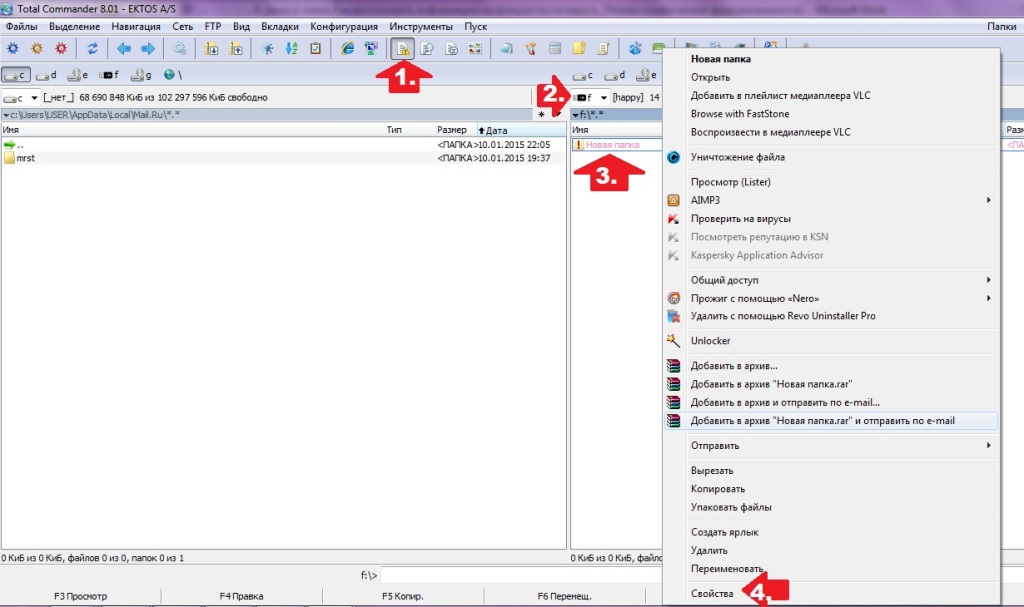
Most az „Attribútumok” részben törölje a jelölést a „Rejtett” elemből, kattintson az „Alkalmaz” gombra, és erősítse meg a művelet alkalmazását az összes belső fájl és mappa esetében:

Ennek eredményeként a flash-meghajtón lévő üres parancsikonok helyett az elveszített könyvtárakat kapjuk. Ugyanakkor könnyű belátni, hogy ezen funkciók alapján a Total Commander is használható keresésre rejtett vírusokpéldául a RECYCLER vagy az autorun, ezzel helyettesítve az antivírust.
3. opció: Helyreállítás speciális segédprogramokkal
Az adatok flash meghajtón történő folytatásához a Total Commander helyett telepítheti a laptopjára az újjáélesztési segédprogramok egyikét, például az USB Rejtett Helyreállítás / Mappák Javítását. Tehát az első két programban elegendő az „újjáélesztést” igénylő USB flash meghajtó kiválasztása, majd a megfelelő gomb megnyomásával elindítani a helyreállítást:

Szintén egyszerű rögzíteni a meghajtón és a segédprogramon keresztül rejtett anyagok észlelését. A feladat segítésével történő végrehajtásának folyamata így néz ki:

4. lehetőség: Gyógyító fájl használata
Miután megvizsgálta a flash meghajtót víruskeresővel, valamint eltávolította az automatikus futtatást és más vírusokat a rejtett dokumentumok helyreállításához, használhatja a gyógyító bat-fájlt, amely kódkészletet tartalmaz a rejtett könyvtárak megjelenítésének beállításainak módosítására:

Letöltheti vagy létrehozhatja manuálisan is, ha a megadott parancslistát elmenti a szöveges dokumentumba, majd formátumát (.txt) -ről (.bat) -re változtatja. Így vagy úgy, hogy a módszer működjön, a bat-fájlt át kell helyeznie az USB flash meghajtóra.
Szeretné megtudni, hogyan lehet keresni havonta 50 ezer interneten?
Nézze meg videointerjúomat Igor Krestinin-vel
=>>
Volt ilyen helyzet, amikor még kezdő voltam, egy barátom jött hozzám egy problémával. Volt egy flash meghajtója fontos információkkal, amelyek hiányoztak valahol! Lemezterület Úgy tűnik, hogy a flash meghajtó megtelt, de amikor kinyitja, az üres! Nincsenek fájlok.
Azonnal figyelmeztetni akarom, hogy a vírussal fertőzött flash meghajtók gyakran „bezárják” az összes mappát, hogy megtekintsék és elérhessék őket.
Ezért először ellenőrizze az ilyen USB flash meghajtót a számítógépre telepített víruskeresővel, és csak az ellenőrzés után folytassa a rejtett mappák megnyitását.
Úgy döntöttem, hogy foglalkozom ezzel a problémával, az „google” az interneten, megtaláltam a módját a rejtett fájlok megnyitásához az USB flash meghajtón. Oda osztom ezeket a módszereket veled.
Nyissa meg a rejtett dokumentumokat a teljes számítógépen. Már leírtam ezt a módszert az egyik cikkben, de itt megismétlem neked.
Ha bármelyik mappa nyitva van, kattintson a „Nézet” elemre a tetején. Ezután a jobb felső sarokban található a „mappabeállítás”. Egy másik lap a „nézet”, majd az „Speciális paraméter”.

Ha Windows 7 operációs rendszerrel rendelkezik, akkor válassza az ablak tetején a "Szolgáltatás" részt. A legördülő menüben keresse meg a "Mappa beállítások", majd az "Speciális opció" elemet.
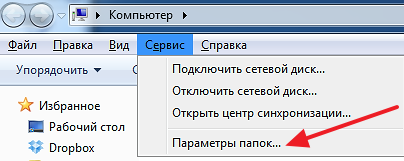
Törölje a „Védett rendszerfájlok elrejtése” sort. Tegyél egy dapot a "Show." Sorra rejtett mappák, fájl lemez. "

Ezen egyszerű lépések elvégzése után a számítógépen bezárt összes mappa látható lesz. Ez vonatkozik minden, a számítógépen nyitott eszközre.
Nyissa meg a rejtett dokumentumokat maga a flash meghajtóban
Kattintson a "Sajátgép" ikonra, kattintson duplán a flash meghajtó ikonjára annak megnyitásához. Miután engedélyezte a rejtett dokumentumok megjelenítését, azok láthatóak lesznek, de lehet, hogy nem nyílik meg, és felkiáltójellel vannak megjelölve.
Az első kiválasztás után kattintson a jobb gombbal ezekre a mappákra. A legördülő listában kattintson a "tulajdonságok" elemre.
Az Általános lapon törölje a jelet a "Rejtett" jelölőnégyzetből, kattintson az "OK" gombra.

Ezt követően a dokumentumok megtekintésre nyitottak.
Mit tegyek, ha a „rejtett” attribútum nem törli a négyzetet?
Ne feledje, a cikk elején figyelmeztettem, hogy a rejtett fájlokkal ellátott flash meghajtókat általában vírus fertőzte meg.
Tehát a mi esetünkben volt. A pipa semmilyen módon nem reagált az eltávolítási tesztekre.

A Google ismét megment a segítségre. Az ő tanácsára felhívtam a parancssort.
Ez a következő módon történik:
- Nyomja meg a Win + R billentyűkombinációt;
- Írja be a cmd értéket a keresőmezőbe.
Megnyílik egy parancsablak, írja be a következő parancsokat:
- Az első sorban, ahol a meghajtóm jelölve van (C / felhasználók / felhasználók /) a perjel után, beírom a flash meghajtó nevét, az én esetemben volt meghajtó (I), és kettőspontot tettem, lásd a képernyőt;
- Ezt követően az alábbi sorba beillesztettem a következő parancsot: attrib -s -h *. * / S / d
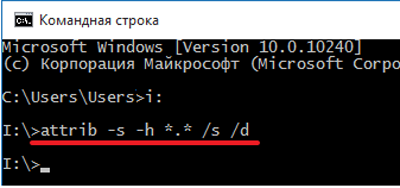
Ezután az attrib parancs fut. Néhány másodperc múlva az USB flash meghajtó mappái kinyílnak.
Nyissa fel a dokumentumokat a fájlkezelőn keresztül
Ha félsz együtt dolgozni parancssor, attól tartva, hogy a parancsba belépés nem igaz, létezik egy másik módszer az összes rejtett mappa jelölésének törlésére.
Ehhez nyissa meg az összes fájlkezelőt:
- Teljes parancsnok;
- FileZilla.
Kattintson a „Fájl” fülre, és válassza a „Attribútumok módosítása” lehetőséget.
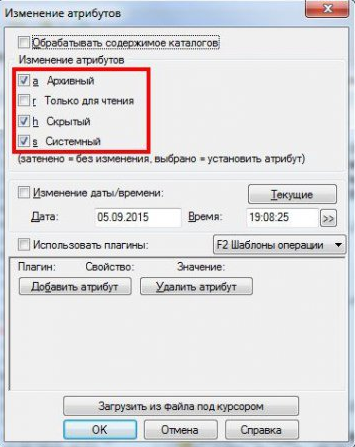
Megjelenik egy ablak, amelyben törölje az attribútumok jelölését:
- Archív;
- rejtett;
- Rendszer.
Ez a művelet megnyitja a számítógép összes mappáját, amely lehetővé tette az ismerőse számára a fontos, értékes fájlok elérését. Eltávolítottuk a vírust a flash meghajtóról, de egy barátom, mindenesetre duplikálva, fontos információkat ment az egyik felhőlemezére.
Rejtett fájlok megnyitása egy flash meghajtón, összesen
Azóta olyan fontos információkat tárolok, amelyek több helyen elveszhetnek. Végül is, ha a fájlokat egy helyen tárolja, akkor örökre elveszítheti azokat.
Mi történne, ha a vírus nem rejti el a mappákat, hanem elpusztítja? Ezért legyen óvatos, amikor elmenti az Ön számára értékes fájlokat. Használja a cikkben szereplő információkat, most már tudja, hogyan lehet megnyitni a rejtett fájlokat az USB flash meghajtón.
Felhívom a figyelmére hasznos cikkeket:
Ui Bevételeim képernyőképeit társult programokban helyezem el. És emlékeztetem Önöket, hogy mindenki képes, még kezdő is! A lényeg az, hogy helyesen cselekedjen, ami azt jelenti, hogy tanulni kell azoktól, akik már keresnek, vagyis a szakemberektől.
Szeretné tudni, hogy milyen hibákat követnek el az újonnan érkezők?
Az újonnan érkezők 99% -a követi el ezeket a hibákat, és kudarcot vall az üzleti életben, és pénzt keres az interneten! Ügyeljen arra, hogy ne ismételje meg ezeket a hibákat - “3 + 1 KEZDŐOLDALI EREDMÉNYEK ÖLT EREDMÉNYEK”.
Egyes felhasználók kellemetlen helyzettel szembesülnek: az USB flash meghajtón lévő fájlok eltűnnek a számítógéphez való csatlakozás után. Ha a felhasználó nem törölte őket egyedül, akkor csak egy következtetés van: az USB flash meghajtón van egy vírus, amely nem törölte, hanem csak elrejtette az adatokat. Az információ többféle módon helyreállítható.
Rejtett fájlok megjelenítése
Az információvesztés észlelése után az első lépés, amelyet meg kell tennie, a rendszer konfigurálása a rejtett fájlok megjelenítésére.
Nyissa meg a cserélhető meghajtó és megnézheti, milyen adatok jelennek meg a flash meghajtón. Valószínűleg parancsikonokat és ismeretlen vírusfájlokat fog látni.
Vírus eltávolítása
A kijelző beállítása után el kell távolítania az USB flash meghajtón az adatokat elrejtő vírust. A meghajtó ellenőrzéséhez használja a telepített antivírusokat vagy gyógyító segédprogramokat, például Dr. Web CureIT és Kaspersky víruseltávolító eszköz.

A flash meghajtót manuálisan is megtisztíthatja, ha törli az ismeretlen fájlokat a * .exe kiterjesztéssel és a hivatkozásokkal az adathordozóról.
Információk helyreállítása
A rendszer beállítása és a vírus eltávolítása után megkezdheti az elveszített adatok helyreállítását. Általában a vírus egyszerűen megváltoztatja a fájlok attribútumait, rejtetté téve azokat. Az Ön feladata az attribútumok helyreállítása kezdeti állapot vagy teljesen állítsa vissza őket, hogy az adatok megjelenjenek a Windows Intézőben. Próbáljuk visszaállítani az attribútumokat a parancssoron keresztül:
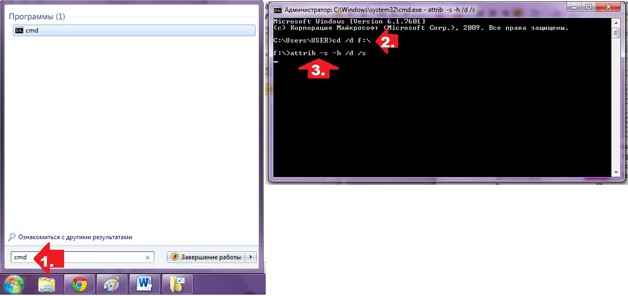
A folyamat automatizálható .bat fájl létrehozásával. Másolja a szöveget egy ilyen jegyzetfüzetbe:
echo Kérem, várjon ...
attrib -s -h -r -a / s / d
hívás szöveges dokumentum megtekintheti és mentheti a * .bat kiterjesztéssel - megkapja a view.bat fájlt. Vigye a kapott fájlt egy cserélhető lemezre, ahonnan az adatok elvesztek. Futtassa a bat fájlt. Az attribútumok megváltoztatása után a vírus állítólag törölt adatai visszakerülnek a cserélhető lemezre.
Munka a FAT32-rel
Ha a flash meghajtó telepítve van fájlrendszer FAT32, a vírus továbbjuthat, és nem csak elrejtheti az adatokat, hanem áthelyezheti az E2E2 ~ 1 rejtett könyvtárba. Ebben az esetben a veszteség utáni helyreállítási eljárás kissé megváltozik:
A fenti lépések elvégzése után a Folder mappa megjelenik az USB flash meghajtón; tartalmazni fogja azokat a fájlokat, amelyeket helyreállítani tudott.
Helyreállítás fájlkezelőkön keresztül
Ha a parancssorral végzett munka után az USB flash meghajtón lévő adatokat nem lehetett helyreállítani, akkor próbálja meg megtalálni azokat a fájlkezelőkön keresztül. Első használat a Total Commandernél:

Ha a Total Commander nem segít, akkor a Far Manager segítségével változtassa meg az attribútumokat. Nincs ilyen kényelmes felület, de funkcióit megfelelően hajtja végre:
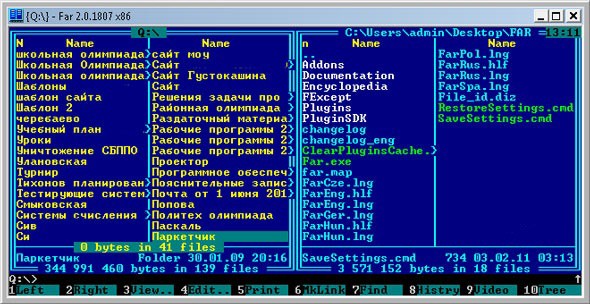
A szükségtelen attribútumok letiltása után a fájlkezelő ablakban lévő adatok színe sötétkékről fehérre változik. Ez azt jelenti, hogy a fájlok már nem rejtve vannak, és az USB flash meghajtón megnyithatják azokat.
Különleges segédprogramok
Mivel a vírus fellépése után hiányzó fájlok problémája a felhasználók körében nagyon gyakori, van egy speciális szoftver, amely lehetővé teszi az információk gyors helyreállítását.